С каждым днем наши мобильные устройства становятся все более неотъемлемой частью нашей повседневной жизни. Мы используем их для общения, работы, развлечений и, конечно же, для работы в Интернете. Один из самых популярных браузеров на мобильных устройствах - это Chrome. И в этой статье мы расскажем вам, как создать быструю ссылку в Chrome на Android, чтобы упростить доступ к вашим любимым сайтам и онлайн сервисам.
Быстрые ссылки в Chrome на Android - это удобный способ быстрого доступа к вашим часто посещаемым сайтам. Вместо того чтобы каждый раз вводить адрес сайта в адресную строку, вы можете создать ярлыки на главной странице браузера и открывать нужные сайты в одно касание.
Чтобы создать быструю ссылку в Chrome на Android, откройте браузер и перейдите на сайт, который вы хотите добавить в свои закладки. Затем нажмите на иконку меню в правом верхнем углу экрана (три вертикальные точки) и выберите пункт "Добавить на главную".
Как создать яркую и удобную ссылку в браузере Chrome на устройствах Android

Для создания яркой и удобной ссылки в браузере Chrome на Android необходимо выполнить следующие шаги:
| Шаг 1: | Откройте браузер Chrome на своем устройстве Android. |
| Шаг 2: | Перейдите на веб-страницу или сайт, для которых вы хотите создать быструю ссылку. |
| Шаг 3: | Нажмите на значок меню (три вертикальные точки) в правом верхнем углу экрана. |
| Шаг 4: | Выберите пункт "Добавить на главный экран" из выпадающего меню. |
| Шаг 5: | На главный экран вашего устройства Android будет добавлена быстрая ссылка на выбранную вами веб-страницу или сайт. |
Теперь вы сможете быстро открыть нужный сайт или веб-страницу, просто нажав на созданную ссылку на главном экране вашего устройства Android. Это значительно экономит время и позволяет быстрее получить доступ к нужной информации.
Таким образом, создание яркой и удобной ссылки в браузере Chrome на устройствах Android является простым и полезным способом организации доступа к интернет-ресурсам, которые вы посещаете наиболее часто.
Перейдите к интересующей странице в Chrome
Чтобы создать быструю ссылку в Chrome на Android, вам сначала нужно перейти к странице, к которой вы хотите создать ссылку. Следуйте этим шагам, чтобы перейти к интересующей странице:
| Шаг 1: | Откройте приложение "Chrome" на своем устройстве Android. Вы можете найти его на экране Главного меню или в списке приложений. |
| Шаг 2: | На верхней панели браузера Chrome найдите поле ввода URL, которое находится слева от кнопки "Поиск". |
| Шаг 3: | Нажмите на поле ввода URL, чтобы активировать клавиатуру на экране и начать вводить адрес интересующей вас страницы. |
| Шаг 4: | После ввода адреса страницы нажмите на клавишу "Перейти" на клавиатуре, чтобы открыть страницу в Chrome. |
Теперь, когда вы находитесь на интересующей вас странице, вы можете продолжить создание быстрой ссылки, следуя другим указаниям.
Нажмите на значок меню в верхнем правом углу

Чтобы создать быструю ссылку в Chrome на Android, нужно начать с открытия браузера Chrome на своем устройстве. Затем, при необходимости, перейдите на веб-страницу, на которую вы хотите создать ссылку, или откройте новую вкладку, чтобы открыть пустую страницу.
Далее, чтобы открыть меню Chrome, нажмите на значок с тремя вертикальными точками, расположенный в правом верхнем углу экрана. После нажатия на значок меню, откроется выпадающий список с различными опциями.
В этом выпадающем меню найдите и выберите опцию "Добавить на главный экран". Эта опция позволяет добавить ссылку на веб-страницу на главный экран вашего устройства Android.
После выбора опции "Добавить на главный экран" появится окно с предложением переименовать ссылку и задать ей имя. Вы можете ввести любое имя, которое будет отображаться на главном экране вашего устройства.
Когда вы введете имя для ссылки, нажмите на кнопку "Добавить" или "Готово", чтобы завершить процесс создания быстрой ссылки на главный экран. Теперь вы сможете легко и быстро получить доступ к этой веб-странице, просто нажав на ссылку на главном экране вашего устройства Android.
Таким образом, нажав на значок меню в верхнем правом углу и выбрав опцию "Добавить на главный экран", вы можете создать быструю ссылку в Chrome на Android для быстрого доступа к вашим любимым веб-страницам и онлайн-сервисам.
Выберите опцию "Добавить на главный экран"
Чтобы создать быструю ссылку в браузере Chrome на устройстве Android, вам понадобится выбрать опцию "Добавить на главный экран". Эта функция позволяет добавить ярлык на главный экран вашего устройства, чтобы вы могли быстро открывать веб-страницы без необходимости каждый раз запускать браузер и вводить URL-адрес.
Чтобы добавить ссылку на главный экран, выполните следующие шаги:
- Откройте веб-страницу, для которой вы хотите создать ссылку.
- Нажмите на кнопку меню в верхнем правом углу окна браузера Chrome (три точки или стрелка вниз).
- В раскрывающемся меню выберите опцию "Добавить на главный экран".
- Появится диалоговое окно с предложением выбрать имя ярлыка и его расположение на главном экране устройства.
- Введите имя для ярлыка, чтобы легко идентифицировать ссылку, и выберите место на главном экране, где вы хотите разместить ярлык.
- После этого нажмите на кнопку "Добавить", и ярлык с ссылкой будет добавлен на главный экран вашего устройства.
Теперь вы можете легко открыть эту ссылку в браузере Chrome, просто нажав на ярлык на главном экране своего устройства Android. Это очень удобно, особенно для часто посещаемых веб-страниц или веб-приложений, которые вы хотите иметь всегда под рукой.
Установите имя для ярлыка и нажмите "Готово"

После того, как откроется окно создания ярлыка, следующим шагом будет установка имени для него. Введите имя, которое хотите видеть на ярлыке, чтобы легче было идентифицировать его. Например, это может быть название веб-сайта или сервиса, который вы часто посещаете.
Для того чтобы ввести имя для ярлыка, вам потребуется использовать виртуальную клавиатуру на экране вашего устройства. Просто коснитесь поля, где отображается имя, и начните вводить текст с помощью клавиш на экране. Когда вы закончите, убедитесь, что имя ярлыка правильно отображается.
Когда вы установите имя для ярлыка, нажмите на кнопку "Готово" или "Сохранить" в зависимости от вашего устройства. После этого ярлык будет создан и добавлен на главный экран вашего устройства или в вашу домашнюю страницу браузера Chrome.
Теперь у вас есть быстрый доступ к нужной странице прямо с главного экрана

Часто мы посещаем определенные веб-страницы снова и снова. Это могут быть социальные сети, почтовые сервисы, новостные порталы или любые другие сайты, которые мы постоянно открываем на нашем мобильном устройстве. Правда, каждый раз заходить на нужную страницу через поиск или закладки может быть не очень удобно и занимать дополнительное время. Но что если я скажу вам, что можно создать быструю ссылку прямо на главном экране вашего Android-устройства, чтобы вы могли сразу попасть на нужную страницу? Это совершенно возможно благодаря функциональности Chrome на Android.
Создать быструю ссылку на главном экране Android можно следующим образом:
- Откройте веб-страницу, которую вы хотите сохранить для быстрого доступа.
- Нажмите на значок меню Chrome в правом верхнем углу экрана (три точки) и выберите пункт "Добавить на главный экран".
- В появившемся окне вы можете изменить название ссылки (по умолчанию оно соответствует названию веб-страницы).
- Нажмите на кнопку "Добавить".
Теперь у вас будет ярлык на главном экране вашего Android-устройства, при нажатии на который вы сразу попадете на нужную веб-страницу. Это очень удобно, особенно если вы постоянно пользуетесь одними и теми же страницами.
Таким образом, создание быстрой ссылки в Chrome на Android позволяет существенно сэкономить время и упростить доступ к нужным веб-страницам прямо с главного экрана вашего устройства.